
പ്രോഗ്രാമുകൾ നീക്കംചെയ്യേണ്ടതിന്റെ ആവശ്യകത വ്യത്യസ്ത കേസുകളിൽ സംഭവിക്കുന്നു. ഒരുപക്ഷേ പ്രോഗ്രാം മേലിൽ ആവശ്യമില്ല, ഹാർഡ് ഡിസ്കിലെ സ്ഥലം മോചിപ്പിക്കേണ്ടത് ആവശ്യമാണ്, അല്ലെങ്കിൽ അത് പ്രവർത്തിക്കുന്നത് അല്ലെങ്കിൽ പിശകുകൾ ഉപയോഗിച്ച് പ്രവർത്തിക്കുന്നത് നിർത്തി. രണ്ടാമത്തേതിൽ, നീക്കംചെയ്യൽ, പുനരുപയോഗം എന്നിവ സഹായിക്കും. ഡിസ്ക് ഇമേജുകളുമായി പ്രവർത്തിക്കുന്നതിനുള്ള ഒരു ജനപ്രിയ പ്രോഗ്രാം എങ്ങനെയാണ് ഡിയോയ്മൺ സ്ലോപ്പ് ചെയ്യാമെന്ന് ഇന്ന് ഞങ്ങൾ സംസാരിക്കും.
ഡെമൺ ടൂളുകൾ നീക്കംചെയ്യൽ രീതികൾ
ഈ അപ്ലിക്കേഷൻ നിരവധി രീതികൾ അൺഇൻസ്റ്റാൾ ചെയ്യാൻ കഴിയും.രീതി 1: റിവോ അൺഇൻസ്റ്റാളർ
റിവോ അൺഇൻസ്റ്റാളർ ഉപയോഗിച്ച് ഇല്ലാതാക്കുക എന്നതാണ് ആദ്യ ഓപ്ഷൻ. കമ്പ്യൂട്ടറിൽ ഇൻസ്റ്റാൾ ചെയ്ത ഏതെങ്കിലും സോഫ്റ്റ്വെയറിനെ അൺഇൻസ്റ്റാൾ ചെയ്യുന്നതിനാണ് ഈ അപ്ലിക്കേഷൻ ഉദ്ദേശിക്കുന്നത്. ഇതുപയോഗിച്ച്, സാധാരണ വിൻഡോകളുമായി നേരിടാൻ കഴിയുന്ന പ്രോഗ്രാമുകൾ പോലും നിങ്ങൾക്ക് ഇല്ലാതാക്കാൻ കഴിയും.
- റിവോ അൺഇൻസ്റ്റാളർ പ്രവർത്തിപ്പിക്കുക. ഇത് ഇൻസ്റ്റാളുചെയ്ത അപ്ലിക്കേഷനുകൾ കാണിക്കുന്ന പ്രധാന വിൻഡോ കാണിക്കുന്നു. നിങ്ങൾക്ക് ഡെമൺ ടൂളുകൾ ലൈറ്റ് ആവശ്യമാണ്. കണ്ടെത്തുന്നത് എളുപ്പമാക്കുന്നതിന് നിങ്ങൾക്ക് തിരയൽ സ്ട്രിംഗ് ഉപയോഗിക്കാം. പ്രോഗ്രാം തിരഞ്ഞെടുത്ത് മുകളിലെ മെനുവിലെ ഇല്ലാതാക്കുക ബട്ടൺ ക്ലിക്കുചെയ്യുക.
- ഒരു സ്റ്റാൻഡേർഡ് ഡിയ്മൺ ഇല്ലാതാക്കൽ വിൻഡോ തുറക്കും, അതിൽ നിങ്ങൾ "ഇല്ലാതാക്കുക" ബട്ടണിൽ ക്ലിക്കുചെയ്യാൻ ആഗ്രഹിക്കുന്നു. അതിനുശേഷം ഏകദേശം, നിങ്ങളുടെ കമ്പ്യൂട്ടറിൽ നിന്ന് പ്രോഗ്രാം നീക്കംചെയ്യും.
- ഇപ്പോൾ നിങ്ങൾ റിവോ അൺഇൻസ്റ്റാളറിൽ സ്കാൻ ചെയ്യണം. പ്രോഗ്രാം നീക്കം ചെയ്ത ശേഷം തുടരാൻ കഴിയുന്ന എല്ലാ രജിസ്ട്രി എൻട്രികളും ഡെമൺ ടൂൾസ് ഫയലുകളും മായ്ക്കാൻ ഇത് ആവശ്യമാണ്.
- സ്കാൻ പൂർത്തിയാകുമ്പോൾ, ഡാമൺ തുളുകളുമായി ബന്ധപ്പെട്ട രജിസ്ട്രിയിലെ യോഗ്യതയില്ലാത്ത രേഖകളുടെ പട്ടിക റിവോ അൺഇൻസ്റ്റാളർ പ്രദർശിപ്പിക്കും. "എല്ലാം തിരഞ്ഞെടുക്കുക" ബട്ടണും നീക്കംചെയ്യൽ ബട്ടണും ക്ലിക്കുചെയ്ത് നിങ്ങൾക്ക് അവ ഇല്ലാതാക്കാൻ കഴിയും. നിങ്ങൾ ഇല്ലാതാക്കേണ്ട ആവശ്യമില്ലെങ്കിൽ, അടുത്ത ബട്ടൺ ക്ലിക്കുചെയ്ത് നിങ്ങളുടെ പ്രവർത്തനം സ്ഥിരീകരിക്കുക.
- ഡെമൺ ഉപകരണങ്ങളുമായി ബന്ധപ്പെട്ട അനധികൃത ഫയലുകൾ കാണിക്കും. രജിസ്ട്രി എൻട്രികളുമായുള്ള സാമ്യതയിലൂടെ, "ഫിനിഷൻ" ബട്ടൺ ക്ലിക്കുചെയ്ത് നിങ്ങൾക്ക് അവ ഇല്ലാതാക്കാനോ ഇല്ലാതാക്കാനോ ഇല്ലാതാക്കാനോ ഇല്ലാതാക്കാനോ കഴിയും.

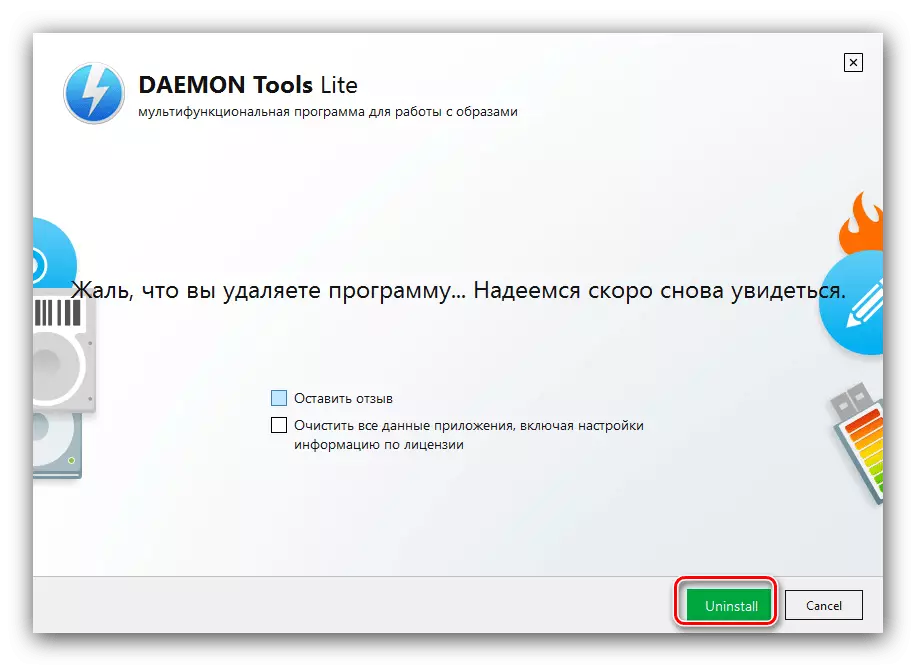



പ്രോഗ്രാമിനൊപ്പം ഈ ജോലിയിൽ പൂർത്തിയായി.
രീതി 2: ഉപകരണം അൺഇൻസ്റ്റാൾ ചെയ്യുക
അൺഇൻസ്റ്റാൾ ടൂൾ ആപ്ലിക്കേഷൻ ഉപയോഗിച്ച് ഡെമൺ ഉപകരണങ്ങൾ അൺഇൻസ്റ്റാൾ ചെയ്യുന്നതിനുള്ള ചുമതല നിങ്ങൾക്ക് പരിഹരിക്കാൻ കഴിയും.
- പ്രോഗ്രാം ആരംഭിച്ചതിന് ശേഷം, ഡീൽ സ്റ്റേറ്റർ ടാബ് തുറന്നിരിക്കുന്നുവെന്ന് പരിശോധിക്കുക. ഇൻസ്റ്റാൾ ചെയ്ത സോഫ്റ്റ്വെയറിന്റെ പട്ടിക നിങ്ങൾ ദൃശ്യമാകണം - നിങ്ങൾ ഡെമൺ ടൂളുകൾ സ്ഥാനം തിരഞ്ഞെടുക്കണം, തുടർന്ന് "അൺഇൻസ്റ്റാൾ" ബട്ടണിൽ ക്ലിക്കുചെയ്യുക.
- പ്രോഗ്രാം അൺഇൻസ്റ്റാൾ ചെയ്യുന്നതിന്റെ അടിസ്ഥാന മാർഗ്ഗങ്ങൾ തുറക്കും - ഇത് ഉപയോഗിക്കുക.
- ഉപകരണം പൂർത്തിയാകുമ്പോൾ, "ടൈലിംഗുകൾ" ഒഴിവാക്കാൻ വാഗ്ദാനം ചെയ്യും. ശരി ക്ലിക്കുചെയ്യുക.
- പ്രോഗ്രാം ഡാറ്റ പ്രോസസ്സ് ചെയ്യുന്നതുവരെ കാത്തിരിക്കുക. ഒരു വിൻഡോ ദൃശ്യമാകണം, അവശേഷിക്കുന്ന ഫയലുകൾ ശേഖരിക്കും. ആവശ്യമായവ തിരഞ്ഞെടുക്കുക, തുടർന്ന് "ഇല്ലാതാക്കുക" ക്ലിക്കുചെയ്യുക.

ശ്രദ്ധ! ശേഷിക്കുന്ന ഡാറ്റയുടെ നീക്കംചെയ്യൽ പ്രവർത്തനം അപ്ലിക്കേഷന്റെ പണമടച്ചുള്ള പതിപ്പിൽ മാത്രമേ ലഭ്യമാകൂ!
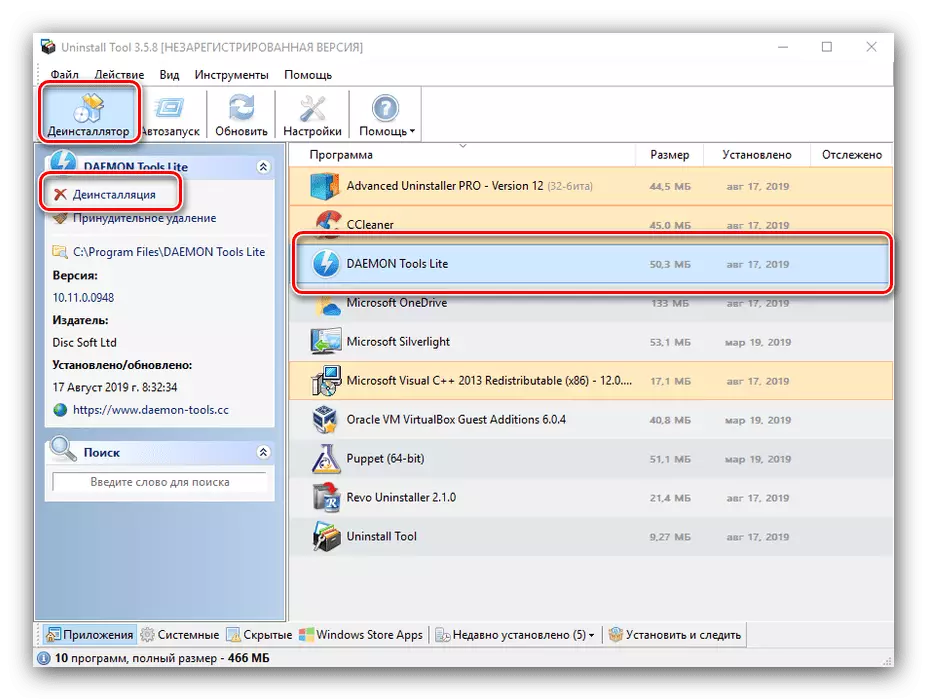


റിവോ അൺഇൻസ്റ്റാളല്ലാതെ കൂടുതൽ ഭാരം കുറഞ്ഞതും വേഗത്തിലുള്ളതുമായ ഒരു അപ്ലിക്കേഷനാണ് അൺഇൻസ്റ്റാൾ ഉപകരണം, പക്ഷേ സ version ജന്യ പതിപ്പിന്റെ പരിമിതമായ പ്രവർത്തനം മറ്റൊരു പരിഹാരത്തിൽ നിന്ന് തിരഞ്ഞെടുക്കാം.
രീതി 3: നൂതന അൺഇൻസ്റ്റാളർ പ്രോ
റിവോ അൺഇൻസ്റ്റാളറിനുള്ള മറ്റൊരു ബദർ നൂതന അൺഇൻസ്റ്റാളർ പ്രോ ഉപകരണം ആണ്.
- പ്രോഗ്രാം തുറക്കുന്നതിലൂടെ, "പൊതു ഉപകരണങ്ങൾ" മെനു ഇനം ഉപയോഗിക്കുക, അതിൽ നിങ്ങൾ "അൺഇൻസ്റ്റാൾ പ്രോഗ്രാമുകൾ" തിരഞ്ഞെടുക്കുക.
- ലിസ്റ്റിലെ ഡെമൺ ടൂളുകൾ കണ്ടെത്തുക, അതിനിടയ്ക്ക് എതിർവശത്ത് ചെക്ക്ബോക്സ് പരിശോധിക്കുക, തുടർന്ന് വിൻഡോയുടെ വലതുവശത്തുള്ള "അൺഇൻസ്റ്റാൾ" ബട്ടൺ ഉപയോഗിക്കുക.

ഉപകരണം സ്ഥിരീകരണം ആവശ്യപ്പെടും. "അതെ" ക്ലിക്കുചെയ്യുന്നതിന് മുമ്പ്, "" അവശേഷിക്കുന്ന സ്കാനർ "ഓപ്ഷൻ ഉപയോഗിക്കുക.
- പ്രോഗ്രാം നീക്കംചെയ്യാൻ പ്രോഗ്രാം ആരംഭിക്കുക, അതിന്റെ നിർദ്ദേശങ്ങൾ പാലിക്കുക.
- മാന്ത്രികന്റെ അവസാനം, ശേഷിക്കുന്ന ഡാറ്റ തേടി സിസ്റ്റം സിസ്റ്റം സ്കാൻ ചെയ്യാൻ ആരംഭിക്കും. അടുത്തത് രജിസ്ട്രിയിൽ കണ്ടെത്തിയ "ടൈലിംഗുകൾ" എന്ന ഒരു ലിസ്റ്റ് തുറക്കും - നിങ്ങൾ ഇല്ലാതാക്കാൻ ആഗ്രഹിക്കുന്നവരെ ഹൈലൈറ്റ് ചെയ്യുക, "അടുത്തത്" ക്ലിക്കുചെയ്യുക.
- അടുത്തതായി, "പൂർത്തിയായി" അമർത്തി പ്രോഗ്രാം അടയ്ക്കുക - ജോലി അവസാനിച്ചു.





വിപുലമായ അൺഇൻസ്റ്റാളർ പ്രോ മിക്കവാറും എല്ലാവർക്കും നല്ലതാണ് - വേണ്ടത്ര സംസാരിക്കുന്ന ഇന്റർഫേസ് ഇല്ല.
രീതി 4: CCLEANER
നിങ്ങൾക്ക് ആവശ്യമായ ഉപകരണങ്ങൾ ഉള്ള ആഴ്സണലിൽ നിങ്ങൾക്ക് ഡൈമോൺ തരം നീക്കംചെയ്യാനും കഴിയും.
- സിക്ലിനർ തുറന്ന് പാതയിലൂടെ പോകുക "ഉപകരണങ്ങൾ" - "പ്രോഗ്രാമുകൾ നീക്കംചെയ്യുന്നു".
- ഡെമൺ ഉപകരണങ്ങൾ കണ്ടെത്തി അത് അടയാളപ്പെടുത്തി "അൺഇൻസ്റ്റാൾ" ബട്ടണിൽ ക്ലിക്കുചെയ്യുക.
- അപ്ലിക്കേഷൻ ഇല്ലാതാക്കാൻ സ്റ്റാൻഡേർഡ് ഉപകരണം ഉപയോഗിക്കുക.
- അൺഇൻസ്റ്റാളർയുടെ അവസാനം, "സ്റ്റാൻഡേർഡ് ക്ലീനിംഗ്" വിഭാഗത്തിലേക്ക് പോകുക, തുടർന്ന് "വിശകലനം".

അവശിഷ്ടങ്ങൾ കണ്ടെത്തിയ ശേഷം, "ക്ലീനിംഗ്" ബട്ടൺ ഉപയോഗിക്കുക.
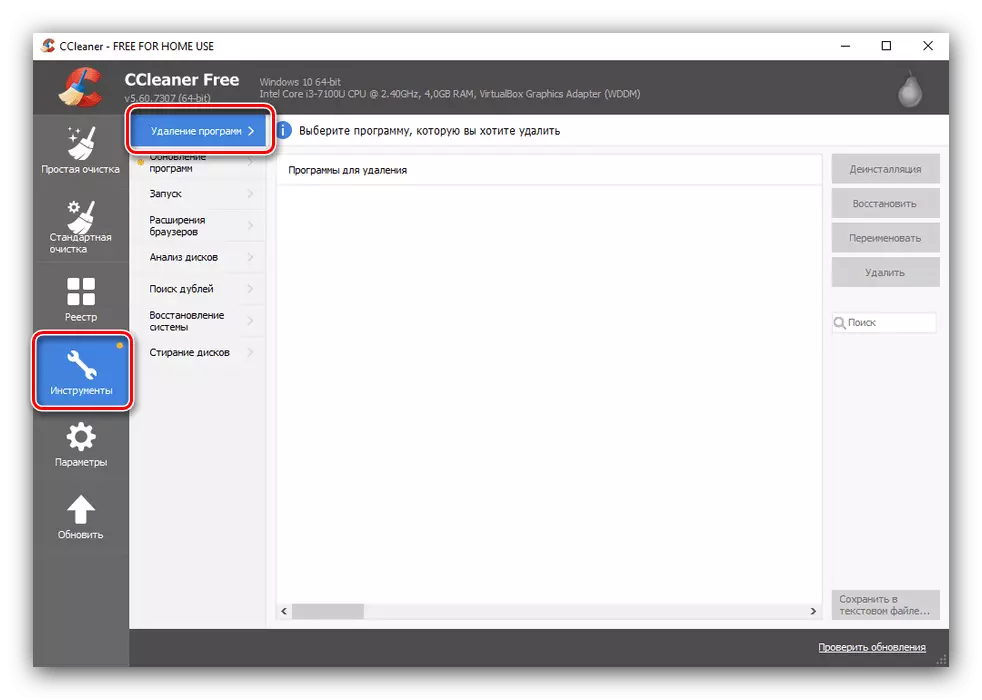
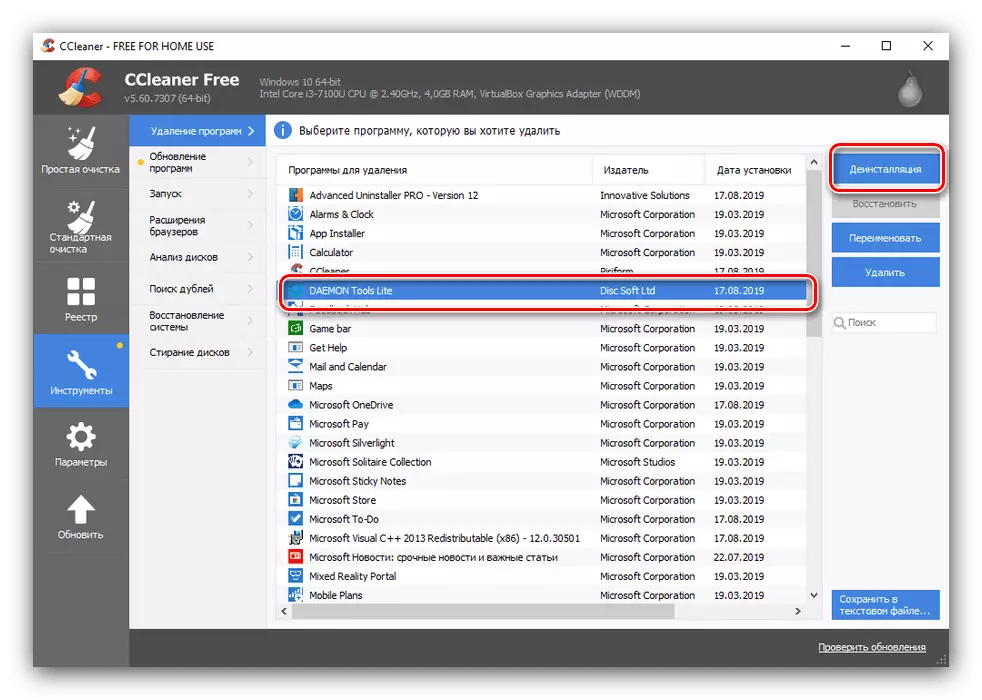
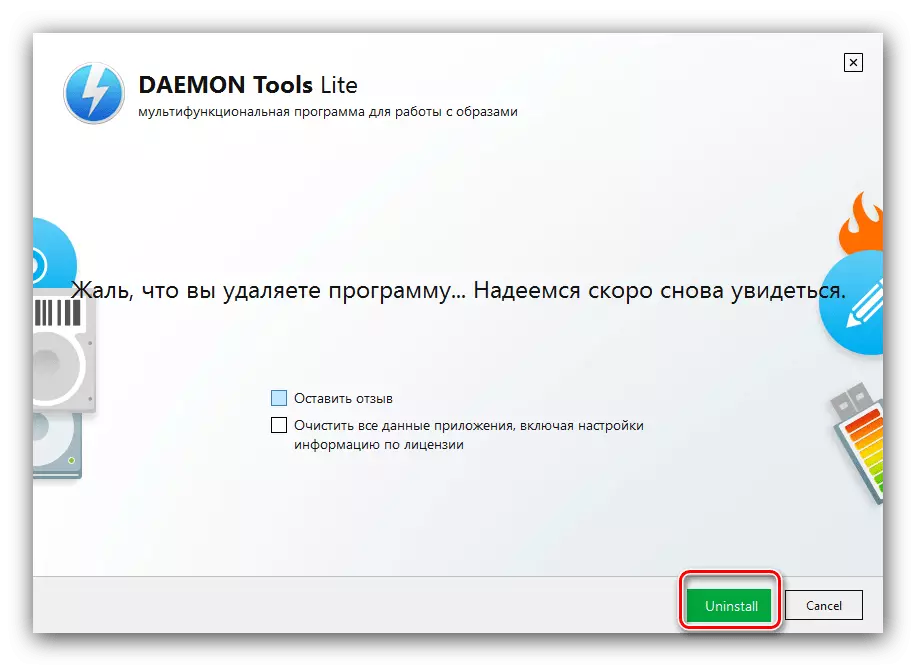

CCLEANER നന്നായി പരിഹരിക്കുന്നു, പക്ഷേ പ്രോഗ്രാം നീക്കംചെയ്യൽ, അവശിഷ്ടങ്ങളുടെ മായ്ക്കൽ വ്യത്യസ്ത പ്രവർത്തനങ്ങളാണ്.
രീതി 5: ബിൽറ്റ്-ഇൻ ടൂൾസ് ഒ.എസ്
ഡെമൺ ടൂളുകൾ അൺഇൻസ്റ്റാളർമാറ്റും മൂന്നാം കക്ഷി സഹായമില്ലാതെ - "നിയന്ത്രണ പാനലിൽ" ലഭ്യമായ ആപ്ലിക്കേഷൻ മാനേജർമാർക്ക്, "പാരാമീറ്ററുകൾ" കാറ്റ് 10 ൽ ലഭ്യമാണ്.
"പ്രോഗ്രാമുകളും ഘടകങ്ങളും"
എക്സ്പി മുതൽ ആരംഭിക്കുന്ന വിൻഡോസിന്റെ എല്ലാ പതിപ്പുകളും, "പ്രോത്സാഹനങ്ങളും" പ്രോഗ്രാമുകളും ഘടകങ്ങളും "സ്നാപ്പ്-ഇൻ" പ്രോഗ്രാമുകളും ഘടകങ്ങളും "" നിയന്ത്രണ പാനൽ "വഴി ആക്സസ് ചെയ്യാൻ കഴിയും.
- ഏതെങ്കിലും അനുയോജ്യമായ ഏതെങ്കിലും രീതി ഉപയോഗിച്ച് "നിയന്ത്രണ പാനൽ" തുറക്കുക.
- ഡിസ്പ്ലേ മോഡ് "വലിയ ഐക്കണുകൾ" ലേക്ക് മാറ്റുക, അതിനുശേഷം നിങ്ങൾ ഇനം "പ്രോഗ്രാമുകളും ഘടകങ്ങളും" കണ്ടെത്തി അതിലേക്ക് പോകുക.
- ലിസ്റ്റ് ഡെമൺ ഉപകരണങ്ങൾ റെക്കോർഡുചെയ്യണം - അത് തിരഞ്ഞെടുത്ത് "ഇല്ലാതാക്കുക / എഡിറ്റുചെയ്യുക" ബട്ടൺ ക്ലിക്കുചെയ്യുക.
- പ്രോഗ്രാം അൺഇൻസ്റ്റാളിംഗ് മാർഗങ്ങൾ സമാരംഭിക്കും. "ഇല്ലാതാക്കുക" അമർത്തി നിർദ്ദേശങ്ങൾ പാലിക്കുക.


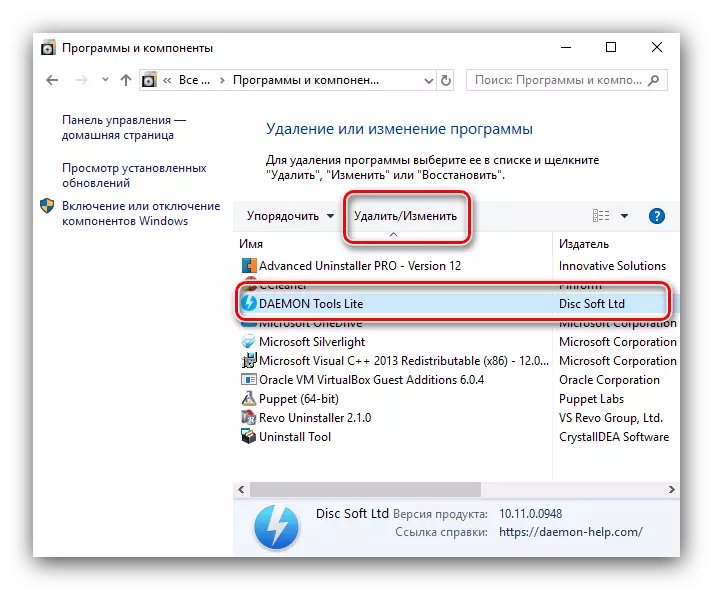

"പാരാമീറ്ററുകൾ"
വിൻഡോസ് 10 ൽ ഒരു ഇതര പ്രോഗ്രാം മാനേജുമെന്റ് ഉപകരണം ഉണ്ട്, ഇത് കമ്പ്യൂട്ടറിൽ നിന്ന് ഡൈമോൺ തുളസി നീക്കംചെയ്യാൻ കഴിയും.
- "പാരാമീറ്ററുകൾ" വിൻഡോ തുറക്കുന്നതിന് വിൻ + ഞാൻ കീ കോമ്പിനേഷൻ ഉപയോഗിക്കുക. ഇത് "അപ്ലിക്കേഷനുകൾ" തിരഞ്ഞെടുക്കേണ്ടതുണ്ട്.
- "പ്രോഗ്രാമുകളും ഘടകങ്ങളും" ദൃശ്യമാകുന്ന കാര്യങ്ങളിൽ സമാനമായ ഇൻസ്റ്റാളുചെയ്ത സോഫ്റ്റ്വെയറിന്റെ ഒരു പട്ടിക. കൂടുതൽ പ്രവർത്തനങ്ങളും സമാനമാണ്: ഒപ്റ്റിക്കൽ ഡിസ്ക് ഡ്രൈവ് എമുലേറ്റർ അപ്ലിക്കേഷൻ സ്ഥാനത്തിന്റെ സ്ഥാനം തിരഞ്ഞെടുക്കുക, ഒപ്പം ഇല്ലാതാക്കുക ക്ലിക്കുചെയ്യുക.
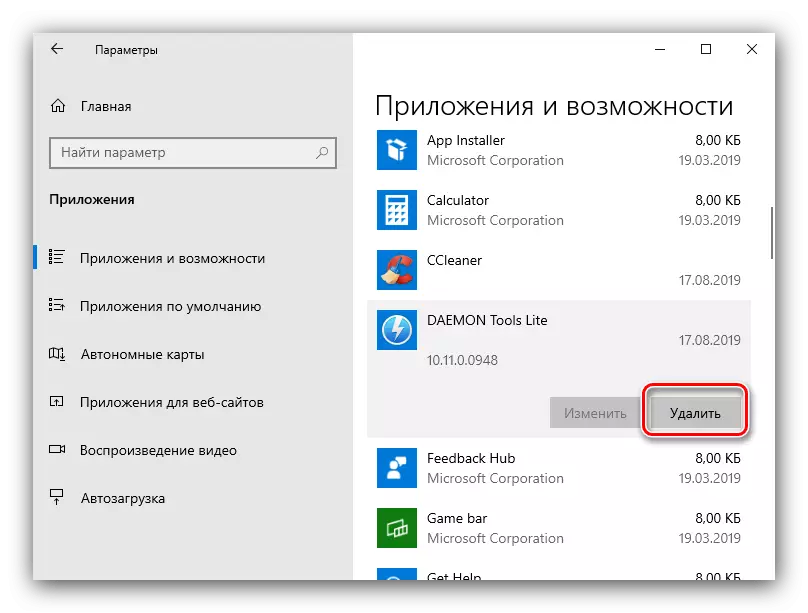
പ്രവർത്തനത്തിന് സ്ഥിരീകരണം ആവശ്യമാണ് - "ഇല്ലാതാക്കുക" അമർത്തുക.
- ഞങ്ങൾക്ക് പരിചിതമായ ഒരു സ്റ്റാൻഡേർഡ് അപ്ലിക്കേഷൻ അൺഇൻസ്റ്റാളർ തുറക്കും - "ഇല്ലാതാക്കുക" ബട്ടൺ അമർത്തുന്നത് സിസ്റ്റത്തിൽ നിന്ന് മായ്ക്കുന്ന നടപടിക്രമം ആരംഭിക്കും.



തീരുമാനം
ഡെമൺ ഉപകരണങ്ങൾ ഇല്ലാതാക്കുന്നതിനുള്ള ഓപ്ഷനുകളുടെ അവലോകനം ഇത് അവസാനിപ്പിക്കുക. അവസാനമായി, ഒപ്റ്റിമൽ പരിഹാരം നിലവിലില്ലെന്നും തിരഞ്ഞെടുപ്പ് പൂർണ്ണമായും പ്രത്യേക സാഹചര്യങ്ങളെ ആശ്രയിച്ചിരിക്കുന്നുവെന്നും ഞങ്ങൾ ശ്രദ്ധിക്കുന്നു.
